
On syytä huomata, että ohjelma voidaan ladata ja vapauttaa virallisesta kehittäjältä http://www.prime-expert.com/flashboot/ Kuitenkin on olemassa joitakin rajoituksia demo-versiossa, mikä tärkeintä, latauslasit , joka on luotu demolismiin, toimii vain 30 päivää (en tiedä miten he tajusivat sen, koska ainoa mahdollinen vaihtoehto on päivämäärän sovittaminen BIOS: n kanssa ja se muuttuu helposti). FlashBootin uusi versio mahdollistaa myös käynnistettävän flash-aseman, josta voit suorittaa Windows 10: n.
Ohjelman asentaminen ja käyttö
Kun kirjoitin, voit ladata flashboot viralliselta sivustolta, ja asetus on melko yksinkertainen. Mikään ulkomaalainen ohjelma ei luo, joten voit turvallisesti painaa "Seuraava". Muuten asennuksen aikana jäljellä oleva "käynnistää FlashBoot" -valintaruutu ei johda ohjelman alkuun, antoi virheen. Toista lanseeraus etiketistä on jo toiminut.
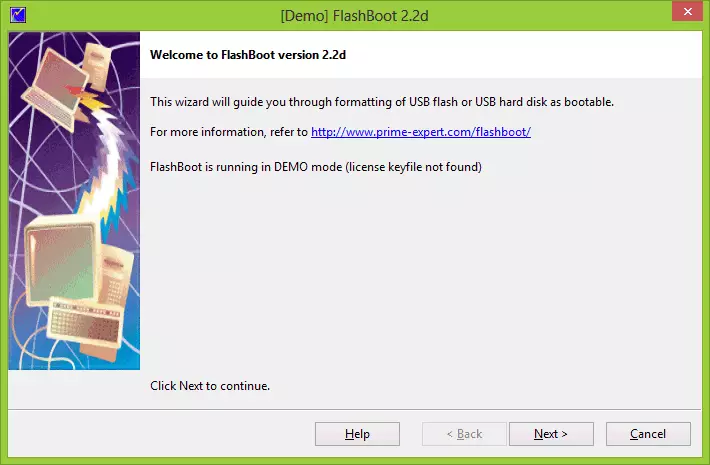
Ei ole monimutkaista käyttöliittymää, jossa on useita flashboot-toimintoja ja moduuleja, kuten WinSetupfromusb. Koko prosessi ladattavan flash-aseman luomisessa tapahtuu ohjatun toiminnon avulla. Yllä näet, mitä tärkein ohjelmaikkuna näyttää. Napsauta "Seuraava".
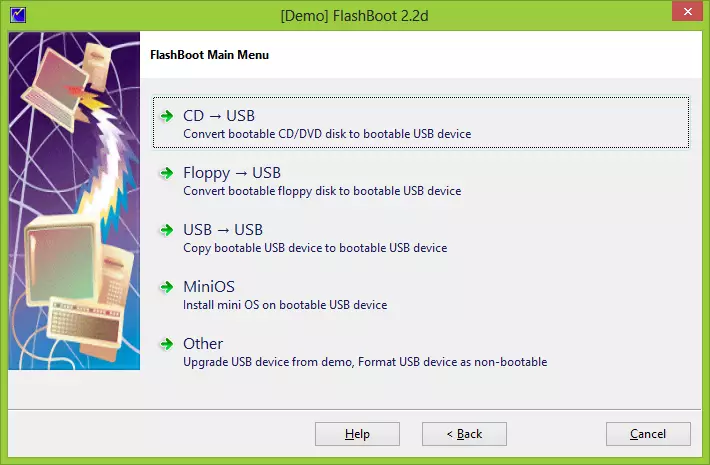
Seuraavassa ikkunassa näet vaihtoehdot Boot Flash -aseman luomiseen, selitän heille vähän:
- CD - USB: Tämä tuote on valittava, jos sinun on tehtävä latauslevyn latauslaite levyltä (ei vain CD, vaan myös DVD) tai sinulla on levykuva. Toisin sanoen se on tässä vaiheessa, että Boot Flash-asema piiloutuu ISO-kuvasta.
- Floppy - USB: Käynnistyslevykkeen siirtäminen latauslevyyn. En tiedä miksi se on täällä.
- USB - USB: Yksi Boot Flash -aseman siirtäminen toiseen. Voit myös käyttää ISO-kuvaa näihin tarkoituksiin.
- Minios: Tallenna DOS käynnistettävä flash-asema sekä Syslinux ja Grub4Dos-kuormaajat.
- Muut: Muut kohteet. Erityisesti tässä on kyky muotoilla USB-asema tai suorittaa tietojen täydellinen poistaminen (pyyhi) siten, että niitä ei voi palauttaa.
Miten tehdä käynnistettävä USB-muistitikku 7 flashbootissa
Ottaen huomioon, että asennus USB-asema Windows 7 -käyttöjärjestelmässä tällä hetkellä on halukkain versio, yritän tehdä sen tässä ohjelmassa. (Vaikka kaiken tämän pitäisi toimia muiden Windows-versioiden osalta).
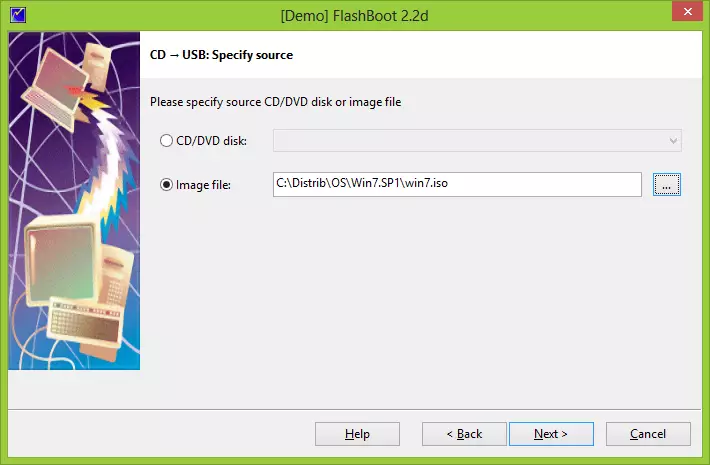
Tätä varten valitsen CD-USB-pisteen, jonka jälkeen määritän polun levyn kuvaan, vaikka voit lisätä levyn itse, jos se on varastossa ja tehdä latausaseman levyltä. Napsauta "Seuraava".
Ohjelma näyttää useita vaihtoehtoja tämän kuvan mukaiseksi. En tiedä miten viimeinen vaihtoehto toimii - loimi käynnistettävä CD / DVD, ja kaksi ensimmäistä tekee ilmeisesti käynnistettävän USB-muistitikun FAT32- tai NTFS-muodossa Windows 7 -asennuslevyltä.
Seuraavaa valintaikkunaa käytetään valittamaan Flash-asema, joka tallennetaan. Voit myös valita ISO-kuvan tulostustiedostona (jos esimerkiksi se on välttämätöntä poistaa kuva fyysisestä levyltä).
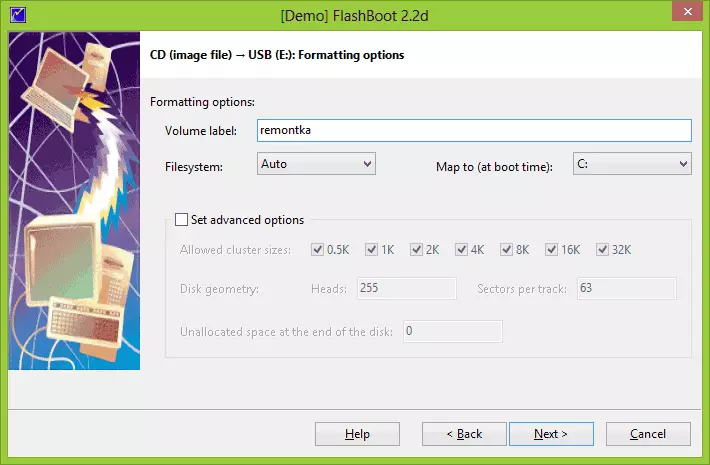
Sitten - muotoilu-valintaikkuna, jossa voit määrittää useita vaihtoehtoja. Jätän oletus.
Viimeinen varoitus ja tiedot toiminnasta. Joistakin syystä ei ole kirjoitettu, että kaikki tiedot poistetaan. Se on kuitenkin niin, muista tämä. Napsauta Muotoa nyt ja odota. Valitsin tavallisen tilan - FAT32. Kopio on pirun pitkä. Odotan.
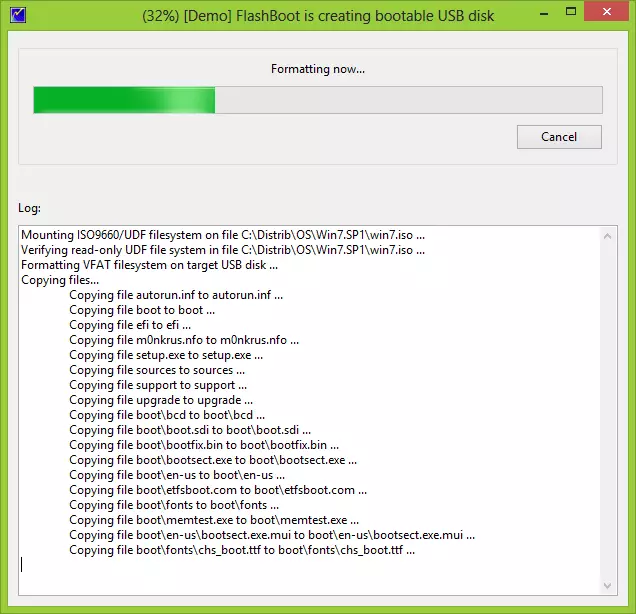
Lopuksi saan tämän virheen. Se ei kuitenkaan johda ohjelman lähtöön, he raportoivat, että prosessi on suoritettu onnistuneesti.
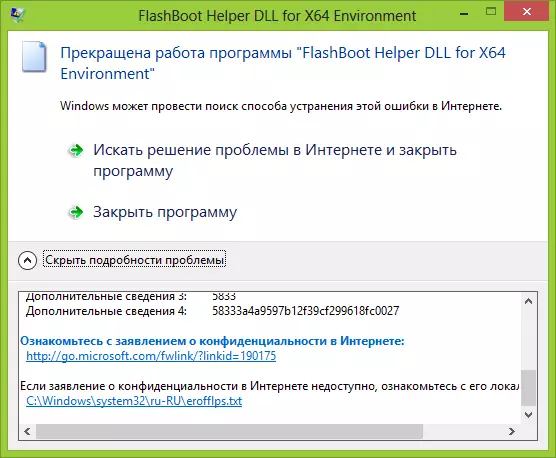
Tuloksena tapahtuu: Ladataan Flash-asema on valmis ja tietokone ladataan siitä. Kuitenkin suoraan Windows 7 En kokeilla sitä ja en tiedä onko mahdollista tehdä loppuun (hämmentää virheen lopussa).
Yhteenveto : En pitänyt. Ensinnäkin työnopeus (ja tämä ei selvästikään ole, koska tiedostojärjestelmä on, aika, joka on jäljellä noin tunnin kirjoittamiseen, jossakin muulla ohjelmalla vaaditaan joskus vähemmän kuin sama FAT32), mitä tapahtui loppu.
